win7如何强制格式化u盘
发布时间:2018-11-30 18:27:23 浏览数: 小编:yue
win7系统要怎么强制格式化U盘呢?最近有win7系统的用户反馈,需要强制格式化U盘,却不知道要怎么操作。那么,我们要怎么对U盘进行强制格式化呢?针对这个问题,接下来,小编就来分享下win7强制格式化u盘的方法,有需要的用户可以一起来看看。
推荐:win7 64位纯净版
推荐:win7 64位纯净版
1. 确保优盘正确插入电脑,通过USB口插入优盘,在电脑右下角查看是否正确接入电脑。
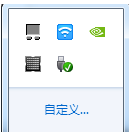
2.打开计算机,在电脑桌面双击打开计算机

3.选中优盘在弹出的窗口中左键单击选中优盘。

4.选择格式化:单击右键选择格式化选项弹出格式化窗口。
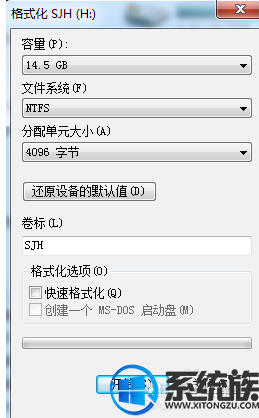
5.选择快速格式化:在弹出的窗口中选择快速格式化,然后点击快速格式化进行格式化优盘。
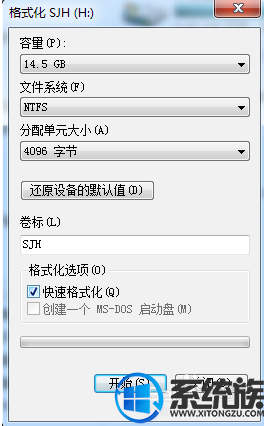
以上就是以上win7强制格式化U盘的方法,有需要的用户,可以参照上述方法来操作,希望今天的分享能给大家带来帮助。


















